Secara default Windows 10/8/7 menyinkronkan waktu sistem Anda dengan server Internet setiap minggu. Jika Anda ingin menyinkronkan dan memperbarui waktu sistem Anda secara manual dengan server Waktu Internet seperti waktu.jendela, com, Anda harus mengklik kanan pada Waktu di bilah tugas> Sesuaikan Waktu & tanggal> tab Waktu Internet> Ubah pengaturan> Perbarui sekarang.
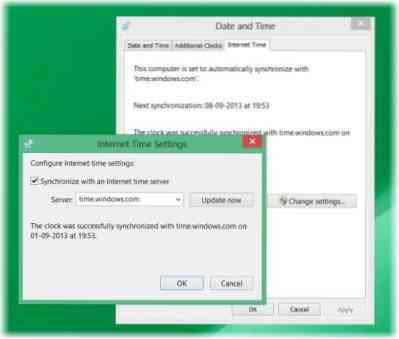
Ubah Interval Pembaruan Waktu Internet Windows
Tetapi bagaimana jika Anda ingin menyinkronkan waktu Anda secara otomatis, dengan server lebih sering - seperti katakan setiap hari?? Anda mungkin memiliki alasan mengapa ingin mengubahnya menjadi harian - atau bahkan setiap bulan! Mari kita lihat bagaimana Anda bisa melakukannya. Sebelum melanjutkan, mari pelajari beberapa hal tentang cara kerja sinkronisasi Waktu di Windows.
Layanan Waktu Windows - W32Time.exe
Itu Layanan Waktu Windows atau W32Time.exe mempertahankan sinkronisasi tanggal dan waktu pada semua klien dan server di jaringan. Jika layanan ini dihentikan, sinkronisasi tanggal dan waktu tidak akan tersedia. Jika layanan ini dinonaktifkan, layanan apa pun yang secara eksplisit bergantung padanya akan gagal dimulai.
Banyak entri Registry untuk layanan Windows Time sama dengan pengaturan Kebijakan Grup dengan nama yang sama same. Pengaturan Kebijakan Grup sesuai dengan entri registri dengan nama yang sama yang terletak di:
HKEY_LOCAL_MACHINE\SYSTEM\CurrentControlSet\Services\W32Time\
Alat Layanan Waktu Windows - W32tm.exe
W32tm.exe atau Alat Layanan Waktu Windows dapat digunakan untuk mengonfigurasi pengaturan Layanan Waktu Windows. Ini juga dapat digunakan untuk mendiagnosis masalah dengan layanan waktu. W32tm.exe adalah alat baris perintah pilihan untuk mengonfigurasi, memantau, atau memecahkan masalah layanan Windows Time Time. TechNet menyoroti lebih banyak tentang ini.
Untuk menggunakan alat ini, Anda harus membuka prompt perintah yang ditinggikan, Tipe W32tm /? dan tekan Enter untuk mendapatkan daftar semua parameternya. Kapan w32tm /sinkronisasi ulang dijalankan, ia memberi tahu komputer untuk segera menyinkronkan jamnya. Ketika saya menjalankan perintah ini, saya menerima kesalahan berikut: Layanan belum dimulai. Sehingga Layanan Waktu Windows harus dimulai agar ini berfungsi.
1] Menggunakan Penjadwal Tugas

Sekarang jika Anda membuat tugas menggunakan Penjadwal Tugas, untuk menjalankan Layanan Waktu Windows dan perintah sinkronisasi ini setiap hari, sebagai Layanan Lokal dengan hak istimewa tertinggi, Anda akan dapat membuat komputer Windows Anda menyinkronkan waktu sistem Anda setiap hari.
Anda harus membuka Penjadwal Tugas dan menavigasi ke Perpustakaan Penjadwal Tugas > Microsoft > Windows > Sinkronisasi Waktu. Sekarang Anda harus mengklik Buat Tugas… tautan untuk membuat tugas. Postingan ini akan memberi tahu Anda secara detail cara menjadwalkan tugas menggunakan Penjadwal Tugas.
Dibawah tindakan, kamu harus memilih Mulai program %windir%\system32\sc.exe dengan argumen mulai w32time task_started. Ini akan memastikan bahwa layanan Windows Time berjalan. Anda kemudian dapat mengatur tindakan kedua ke Mulai program %windir%\system32\w32tm.exe dengan argumen /sinkronisasi ulang. Pengaturan lain yang dapat Anda pilih sesuai preferensi pribadi Anda.
TIP: Anda juga dapat mengubah Zona Waktu dengan tzutil.exe.
2] Menggunakan Editor Registri
Anda juga dapat melihat apakah ini cocok untuk Anda. Buka Windows Registry Editor dan arahkan ke kunci registri berikut:
HKEY_LOCAL_MACHINE\SYSTEM\ControlSet\Services \W32Time\TimeProviders\NtpClient
Pilih Interval Jajak Pendapat Khusus.
Entri SpecialPollInterval ini menentukan interval polling khusus dalam hitungan detik untuk peer manual. Saat bendera SpecialInterval 0x1 diaktifkan, W32Time menggunakan interval polling ini alih-alih interval polling yang ditentukan oleh sistem operasi. Nilai default pada anggota domain adalah 3600.
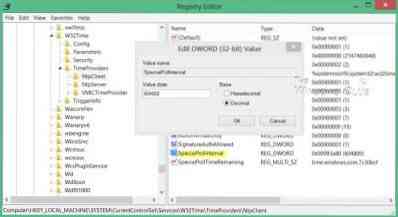
Nilai default pada klien dan server yang berdiri sendiri adalah 604.800. 604800 detik adalah 7 hari. Jadi Anda dapat mengubah ini nilai desimal ke 86400 untuk menyinkronkannya setiap 24 jam.
Ada juga jalan keluar yang mudah!
Alat freeware ini dari DougKnox.com memungkinkan Anda mengubah interval Pembaruan Waktu Internet dari Mingguan ke Harian atau Per Jam. Anda harus menjalankan alat ini sebagai administrator.
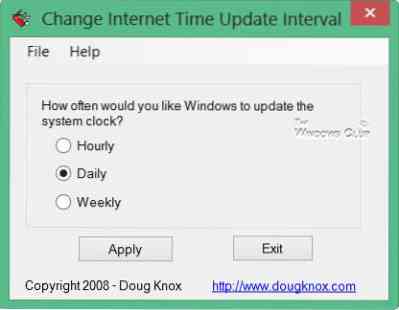
Alat portabel ini bekerja pada Windows XP, Windows Vista, Windows 7 & Windows 8. Tidak dicentang apakah itu berfungsi di Windows 10.
Baca baca: Periksa keakuratan jam sistem Anda.
Posting ini akan membantu Anda jika Sinkronisasi Waktu Anda gagal dengan kesalahan - Layanan Waktu Windows tidak berfungsi.
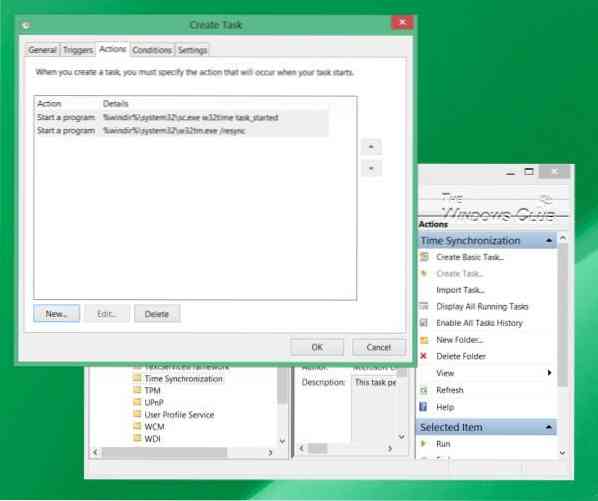
 Phenquestions
Phenquestions


